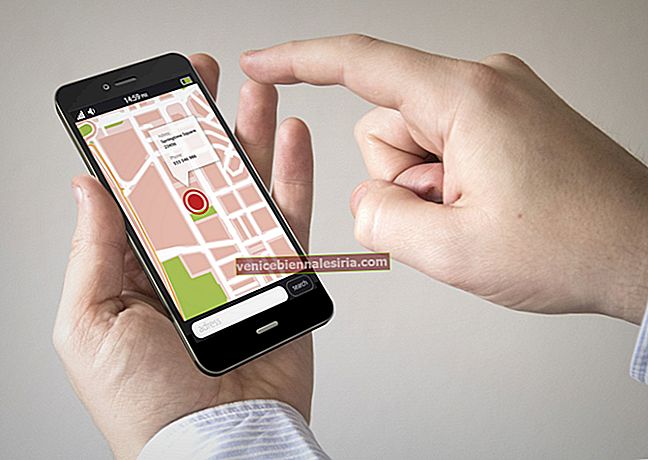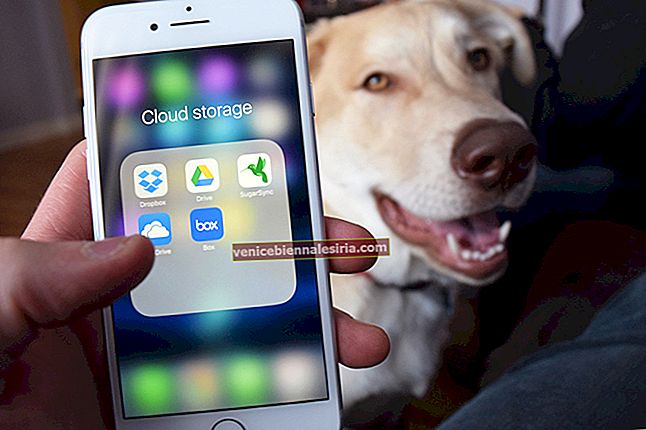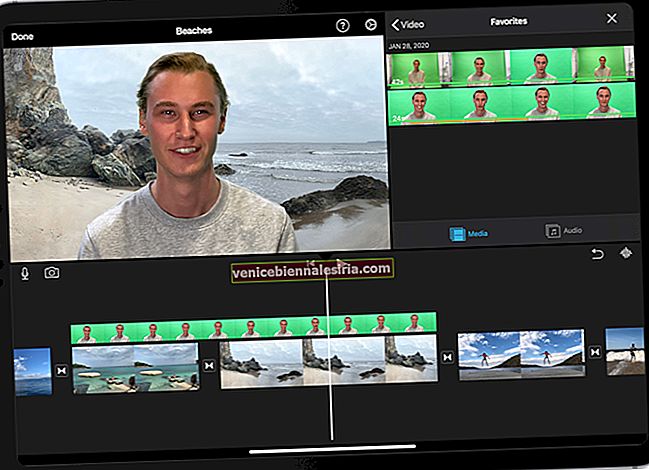Till skillnad från andra enheter (iOS, Android, macOS, Windows) är det inte lätt att para ihop AirPods med PS4 och Xbox. Men om du är en spelare och älskar dina trådlösa knoppar kanske du vill använda dem bekvämt när du spelar. Så trots att processen inte är enkel, så här ansluter och använder du AirPods med PS4 och Xbox Controller.
Obs! Följande metod fungerar för original AirPods, AirPods 2nd Generation och den senaste AirPods Pro.
- Hur man ansluter AirPods med PS4-kontroller
- Hur man ansluter AirPods till Xbox One Controller
Hur man ansluter AirPods med PS4-kontroller
Eftersom du inte direkt kan ansluta någon version av AirPods, inklusive den senaste AirPods Pro till PS4, måste vi använda en Bluetooth-dongel. För detta har vi valt AirFly Pro från Twelve South, som vi granskade för ett tag sedan.
- Anslut AirFly Pro till Dualshock 4s 3,5 mm hörlursuttag
- Sätt AirFly Pro i TX (sändningsläge). Håll nu knappen intryckt i några sekunder tills du ser lampan blinka. Enheten är redo att acceptera parning
- Öppna AirPods-fodralet med båda delarna inuti. Håll nu ihop parningsknappen, som finns på baksidan av laddningsväskan. Efter några sekunder ser du att AirPods-fodralet blinkar vitt
- Ge några sekunder för att AirFly Pro och AirPods ska para ihop. Efter att parningen lyckats kommer AirFly att ha ett vitt ljus. AirPods-fodralet lyser grönt (om fodralet är tillräckligt laddat) eller gult (om det är mindre än en full laddning kvar). Ändå är dina AirPods nu anslutna till AirFly Pro, som är ansluten till PS4-styrenheten
Nackdel: Du kan bara höra chatten och andra inkommande ljud. Du kan inte prata tillbaka eftersom AirFly Pro bara kan sända till hörlurarna. Det kan inte ta emot ditt röstchattljud.
Andra alternativ till AirFly Pro för anslutning av AirPods till PS4
- PS4 trådlös Bluetooth-dongel: Den låter dig lyssna och prata genom dina Apple AirPods medan du spelar. Vi har dock inte testat det
- Avantree Leaf Class 1 USB-ljudsändare med lång räckvidd: Den hävdar att den har samtalsläge som gör det möjligt att chatta, men vi har inte testat det och kan därför inte bekräfta eller förneka.
En annan metod är att använda appen Remote Play på din iPhone och Android. Du måste först registrera dig och aktivera den med din PS4. Det är lätt. Gå sedan till Bluetooth-inställningarna på din smartphone och para ihop AirPods.
Denna metod har sin egen andel av träffar, missningar och ryck. Men eftersom PlayStation bara tillåter officiellt licensierade trådlösa hörlurar att ansluta sömlöst finns det några uppoffringar att acceptera om du vill använda AirPods med PS4.
Slutligen kan du också försöka ansluta AirPods till din smart-TV. Om den stöder kommer det inkommande ljudet från PlayStation att dirigeras till AirPods via smart-TV: n.
Så enkelt är det. Låt oss nu se vad som är lösningen för Xbox One!
Hur man ansluter AirPods till Xbox One Controller
Det finns inget direkt sätt att använda dina AirPods med din Xbox One men oroa dig inte, vi har hittat en väg ut för detsamma. Men den här metoden fungerar bara om du har Xbox-appen och den måste finnas på din iOS-enhet (iPad eller iPhone). Så här är hur du kan para ihop det.
- Starta Xbox-appen på din iPhone eller iPad när du laddar ner den från App Store.
- Nu peka på ikonen tre personer från toppen av skärmen.
- Tryck på Start a Party. Du kan också gå med i festen om du redan vet vem som gör det, annars startar du en fest och bjuder in människor att komma igång.
- När du är klar ansluter du dina AirPods till din iPhone genom att bara öppna AirPods-fodralet som vanligt. Detta kommer nu att para ihop dina AirPods med Xbox One via appen direkt!
På så sätt kan du kommunicera med de personer som deltar i festen som du gick med eller skapade från din iPhone. Det är den enda lösningen om du planerar att använda AirPods med din Xbox One.
Summering…
Så här kan du ansluta dina AirPods till din PS4 eller Xbox One. Försökte du para ihop dina AirPods med någon av dessa spelenheter? Om ja, låt oss veta din erfarenhet av att använda dessa trådlösa öronproppar med din PS4 eller Xbox One.
Du vill också läsa dessa inlägg:
- Så här parkopplar du AirPods med Android, Windows och andra Bluetooth-enheter
- Återställ Apple AirPods till deras tidigare perfekta själv
- Så här aktiverar du meddelanden om Siri-meddelanden via dina AirPods i iOS
- AirPods Max: första intryck och vanliga frågor
Låt oss veta i kommentarsektionen om du stöter på några problem när du ansluter dina AirPods till dessa spelenheter.